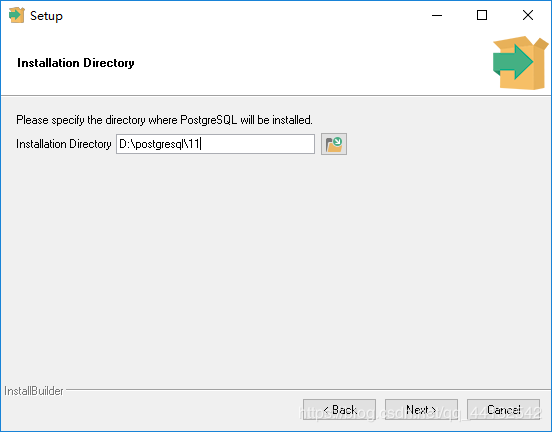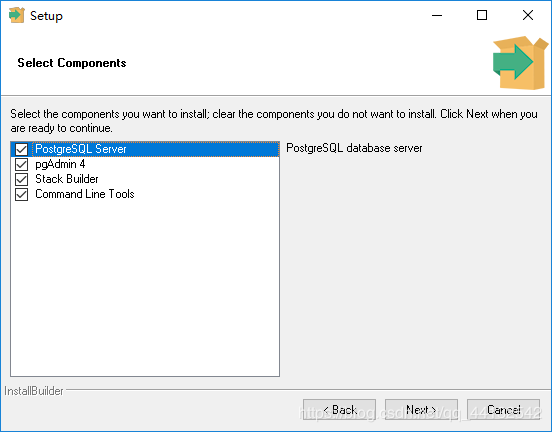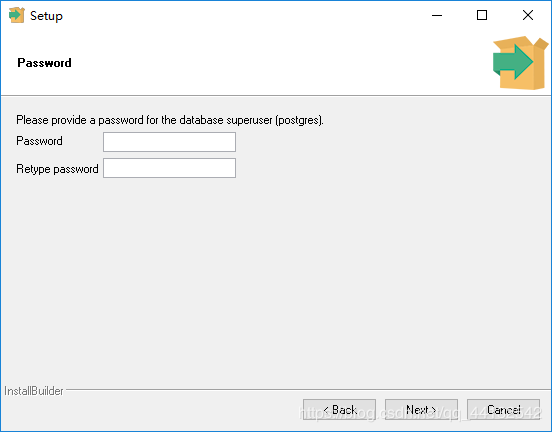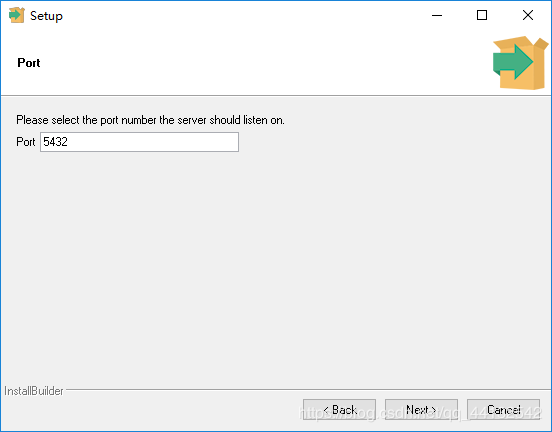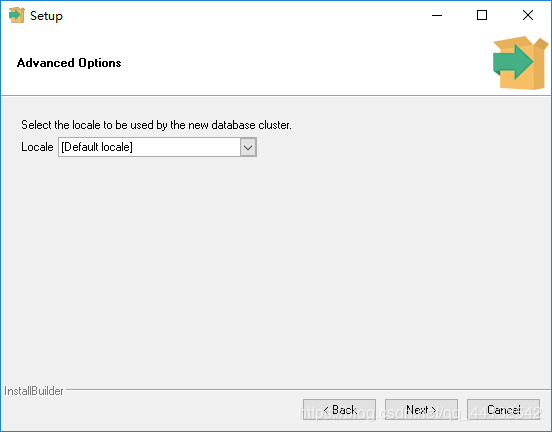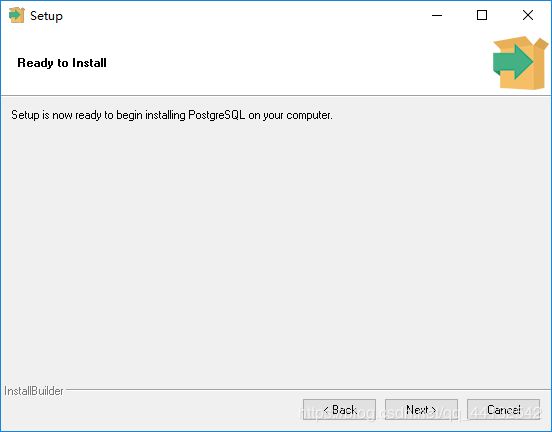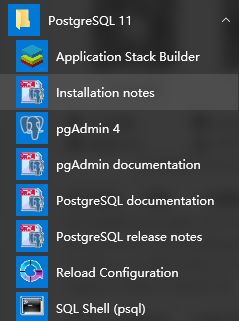- 操作系统——windows
时间海里的溺水者
windows
1.操作系统的介绍操作系统(OperatingSystem,简称OS)是管理和控制计算机硬件与软件资源的计算机程序,是直接运行在“裸机”上的最基本的系统软件,任何其他软件都必须在操作系统的支持下才能运行。2.操作系统的分类(主流操作系统)2.1.Windows简介:Windows是微软公司研发的操作系统,自1985年推出以来,已成为全球应用广泛的操作系统。Windows采用了图形用户界面,提升了系
- Charles 抓包工具使用指南:设置、功能详解与最佳实践
技术博主狂热者
httpudphttpswebsocket网络安全网络协议tcp/ip
引言前段时间入职了一家公司,项目中的代码注释比较少,而且代码量大,比较难以理解每个接口的数据情况。为了分析接口的行为,我们需要安装项目测试环境包,并通过抓包来查看请求参数和header,借此来理解代码逻辑。我选择了使用Charles配合模拟器进行抓包调试。今天我来总结一下Charles的用法以及结合模拟器的简单使用。Charles与SniffmasterCharles是一款强大的抓包调试工具,相信
- Python 爬虫实战:汽车电商平台价格波动监控与市场趋势洞察
西攻城狮北
python爬虫汽车实战案例
目录一、环境准备与依赖安装二、目标网站分析1.网站页面结构分析2.数据爬取策略三、代码实现1.数据抓取模块(1)爬取车型列表(2)爬取车型详情(3)主爬取函数2.数据存储模块3.数据分析模块四、完整工作流程(1)初始化爬虫(2)执行爬虫(3)数据存储(4)数据分析五、注意事项六、扩展功能在当今数字化时代,汽车电商平台为消费者提供了便捷的购车渠道。通过Python爬虫技术,我们可以监控汽车电商平台的
- Trae使用教程,帮助您快速上手这款编程神器。
云上的阿七
云计算
Trae是一款由字节跳动推出的AI驱动集成开发环境(IDE),旨在通过智能代码补全、多模态交互以及对整个代码库的上下文分析等功能,帮助开发者更高效地编写代码。其强大的AI能力能够理解开发者的需求并提供精准的代码生成和修改建议。目前,Trae提供免费版本,集成了Claude-3.5-Sonnet和GPT-4o等主流大模型。rae使用教程,帮助您快速上手这款编程神器。一、安装Trae访问官网:前往Tr
- Mac 下 Go 的安装和卸载
浅梦深蓝
macosgolanglinux
安装下载Go安装包,golangdownload点我跳转下载页面,选择Go版本后,再选择需要的安装包格式,有压缩包和安装包两种,选择自己需要的格式。以压缩包为例。下载完成后,将压缩包解压到$HOME/go文件夹下。在$HOME/.bash_profile配置本地环境变量。exportGOROOT=$HOME/goexportGOPATH=$HOME/Applications/GoexportPAT
- LiteIDE中配置golang编译生成无CMD窗口EXE的步骤
ac.char
golang经验分享golang开发语言后端
LiteIDE中配置golang编译生成无CMD窗口EXE的步骤一、环境配置1、设置GOROOT2、配置GOPATH二、项目编译参数设置1、新建/打开项目2、修改编译配置3、其他优化选项(可选)三、构建与验证1、编译生成EXE2、验证无窗口效果四、注意事项一、环境配置1、设置GOROOT打开LiteIDE→菜单栏选择查看→编辑当前环境确认GOROOT变量指向Go语言的安装路径(
- 编写有内存漏洞的 C++ 代码,并实现内存注入的示例(一个程序注入另一个程序)
SmartGridequation
C/C++c++开发语言内存漏洞内存注入
实现思路在Windows平台下,可以使用WindowsAPI编写一个程序来对另一个目标程序进行内存注入。基本步骤如下:查找目标进程:通过进程名找到目标进程的ID。打开目标进程:使用OpenProcess函数打开目标进程,获取进程句柄。在目标进程中分配内存:使用VirtualAllocEx函数在目标进程的地址空间中分配一块内存。将数据写入目标进程的内存:使用WriteProcessMemory函数将
- python电脑怎么打开任务管理器_利用Python调用Windows API,实现任务管理器功能
weixin_39778400
任务管理器具体功能有:1、列出系统当前所有进程。2、列出隶属于该进程的所有线程。3、如果进程有窗口,可以显示和隐藏窗口。4、强行结束指定进程。通过Python调用WindowsAPI还是很实用的,能够结合Python的简洁和WindowsAPI的强大,写出各种各样的脚本。编码中的几个难点有:1、API的入参是结构体时,怎么解决?答:Python内手动建立结构体。详见:https://baijiah
- Windows操作系统部署Tomcat详细讲解
web15085415935
面试学习路线阿里巴巴windowstomcatjava
Tomcat是一个开源的JavaServlet容器,用于处理JavaWeb应用程序的请求和响应。以下是关于Tomcat的用法大全:一、安装Tomcat下载访问ApacheTomcat官方网站(https://tomcat.apache.org/),根据你的操作系统(如Windows、Linux、macOS)和需求选择合适的版本进行下载。例如,对于开发环境,通常选择较新的稳定版本。安装(以Windo
- Tomcat升级步骤
qq_33928223
软件部署tomcatjava
以下是ApacheTomcat升级的一般步骤,具体操作可能因环境和需求有所不同,请根据实际情况进行调整:1.确定当前版本和目标版本确认当前版本:查看当前正在运行的Tomcat版本。$CATALINA_HOME/bin/version.sh选择目标版本:根据需求选择要升级到的目标版本(如从8.x到9.x或更高版本)。2.备份现有安装备份配置文件:server.xmlweb.xmlcontext.xm
- 虚拟机安装windows提示OOBEREGION
techpupil
windows
在VMware中安装win10一直提示OOBEREGION,在查找后发现在给他的硬件配置时,给他的内核数一定要大于2,我原来是1,搞了很长时间都不行
- 工控一体机如何设置成上电自启模式
Ukck_
单片机嵌入式硬件硬件工程电脑经验分享
一、BIOS设置1、开机时点击键盘Del进入BIOS2、找到电源设置3、在电源管理选项中,找到“ACPowerRecovery”或“RestoreonAC/PowerLoss”等类似选项,将其设置为“Enabled”或“On”4、设置完成后,按F10键或选择“SaveandExit”选项保存设置并退出二、操作系统配置Windows系统:禁用休眠/快速启动:进入控制面板>电源选项>选择电源按钮功能,
- 英伟达开源超强模型Nemotron-70B;OpenAI推出Windows版ChatGPT桌面客户端
go2coding
AI日报chatgpt
AI新闻英伟达开源超强模型Nemotron-70B摘要:英伟达近日开源了新型AI模型Nemotron-70B,迅速超越GPT-4o和Claude3.5Sonnet,成为AI社区的新宠。该模型在多项基准测试中表现优异,采用混合训练方法和人类反馈强化学习,模型权重已在HuggingFace发布。Niemotron-70B的开发基于Llama-3.1,且开源数据集加强其训练效果。分析指出,英伟达的策略是
- Nginx多台服务器负载均衡
PS测
服务器nginx负载均衡
一操作步骤:1.服务器IP45.114.124.215//主服务器(安装Nginx)45.114.124.99//从服务器(安装Nginx或Apache都可以)2.保证2台服务器网络互通3.在2台服务器上设置不同页面方便验证3.1在主服务器添加一个可以访问的站点3.2在次服务器添加一个站点,端口必须是主服务器在nginx指定给次服务器的端口4.在主服务器45.114.124.215安装Nginx,
- Dify1.01版本vscode 本地环境搭建运行实践
hamish-wu
vscode编辑器dify大模型pythonflask
dify是python编写的低代码AI开发平台,是常用的大模型开发平台。本文基于最新的1.0.1版本实践完成,有需要的可以私信交流。咨询免费,详细文档及视频需要一定成本,大概相当于节约的时间成本。搭建环境windows11开发工具vscode搭建步骤:1.Startthedocker-composestackwindow环境下运行docker命令,需要下载docker官网镜像,会遇到timeout
- vscode python 入门教程(一) window 10 环境下安装pyenv
hamish-wu
Pythonpython开发语言pyenv
python的环境配置方法很多,由于python有两个大版本,很多时候需要切换某个固定的版本才能运行三方包,所以推荐使用pyenv配置python环境变量pyenv的安装安装方法:Invoke-WebRequest-UseBasicParsing-Uri"https://raw.githubusercontent.com/pyenv-win/pyenv-win/master/pyenv-win/i
- Windows 使用管理命令动态的修改保留端口范围
hamish-wu
windows
window会占用一些常用端口问题背景这个问题的背景分为两部分:Windows中有一个「TCP动态端口范围」,处在这个范围内的端口,有时候会被一些服务占用。在WindowsVista(或WindowsServer2008)之前,动态端口范围是1025到5000;在WindowsVista(或WindowsServer2008)之后,新的默认起始端口为49152,新的默认结束端口为65535。如果安
- SL导轨通常指的是“直线导轨”(Linear Guide),也称为线性滑轨或直线轴承
getapi
数据库云计算
SL导轨通常指的是“直线导轨”(LinearGuide),也称为线性滑轨或直线轴承。它是一种机械传动元件,广泛应用于需要高精度直线运动的机械设备中。SL导轨的主要功能是为运动部件提供平稳、精确的直线导向,同时承受一定的负载。以下是关于SL导轨的一些关键信息:1.SL导轨的基本结构SL导轨通常由以下几个主要部分组成:导轨(Rail):安装在固定部件上,作为滑块的运动轨道。滑块(Block/Carri
- 【MongoDB】分片部署和应用实践全过程
gaoyi1234560
mongodb数据库运维开发
基本概念Router(mongos):数据库集群请求的入口ConfigServers(replicaset)存储数据库的元数据,如路由,分片的配置Share:数据库拆分分片具体操作配置主机名:vi/etc/hosts192.168.0.222m1192.168.0.111m2192.168.0.113m3安装目录为:/opt/mongodb/cluster创建目录和日志目录:mkdir-p/opt
- ERROR: Failed building wheel for pyaudioFailed to build pyaudioERROR: ERROR: Failed to build insta
小李飞刀李寻欢
pythonaudiopyaudio安装库python
ERROR:FailedbuildingwheelforpyaudioFailedtobuildpyaudioERROR:ERROR:Failedtobuildinstallablewheelsforsomepyproject.tomlbasedprojects(pyaudio)这个错误表明在编译pyaudio时缺少PortAudio开发库。以下是完整解决方案:Linux系统解决方案#1.安装系统
- 单节点MySQL部署
QX_hao
MySQLmysql
Ubuntu22.04安装单节点Mysql步骤1:更新软件包列表并安装MySQL更新系统的软件包列表:sudoaptupdatesudoaptupgrade-y安装MySQLServer:sudoaptinstallmysql-server-y检查MySQL服务是否已启动:sudosystemctlstatusmysql如果没有运行,可以手动启动:sudosystemctlstartmysql步骤
- 服务器负载均衡
冬冬小圆帽
服务器负载均衡vim
1.安装EPEL仓库EPEL(ExtraPackagesforEnterpriseLinux)仓库提供了额外的软件包,安装HAProxy前需要先启用EPEL仓库。sudoyuminstallepel-release-y2.安装HAProxy通过EPEL仓库安装HAProxy。sudoyuminstallhaproxy-y注意:如果服务器上已安装Docker,可能会干扰HAProxy的安装。建议先关
- SQL Server 2022常见问题
软件研究员
数据库sqlserver
根据本人多年使用数据库的经验,总结SQLServer2022数据库常见问题包含安装、链接、性能等问题,下面简单说下。一、安装失败问题主要是以下问题:1、硬件配置问题sqlServer2022运行的最低硬件配置要求:根据官网公布要求最低1G内存,最低6G可用磁盘空间,处理器速度1.4GHz,x64处理器;显示器Super-VGA(800x600)。注意:在这里我说的是最低配置。2、软件插件问题缺少.
- Python进阶之-加密库cryptography使用详解
夏天Aileft
Pythonpython网络加密
✨前言cryptography库是一个强大的Python加密库,提供了对加密算法和协议的高层和低层访问。它是用来实现数据加密、签名、密钥管理等功能的。以下是一些常见用法的详解,帮助你理解如何使用这个库。✨安装首先,你需要确保安装了cryptography库:pipinstallcryptography✨1.对称加密对称加密是指加密和解密使用相同的密钥。Fernet是cryptography库中提供
- 分享:Javascript开源桌面环境-Puter
ac-er8888
javascript开发语言ecmascript
Puter这是一个运行在浏览器里的桌面操作系统,提供了笔记本、代码编辑器、终端、画图、相机、录音等应用和一些小游戏。该项目作者出于性能方面的考虑没有选择Vue和React技术栈,而是采用的JavaScript和jQuery构建,支持Docker一键部署和在线使用。简介:Puter是一个先进的开源项目,旨在为用户提供全新的云端体验。它可以在浏览器中运行,无需安装,即可提供丰富的功能和极快的速度。功能
- Centos Redis安装与配置指南
程序~阿呆
linux开发工具redis中间件
1.环境说明centos7.9redis6.2.6安装方式:外网服务器可以使用wget来下载安装,内网服务器只能windows下载后上传到linux服务器上2.新建下载目录将下载的Redis放在本文件夹中mkdir/tools3.Redis下载服务器执行wget命令:wgethttp://download.redis.io/releases/redis-6.2.6.tar.gz4.解压和编译依次执
- 【操作系统】Operating System Conceptions第二章知识整理总结
guozhirourou
OperatingSystemConceptions阅读OperatingSystemConceptions
小结:这几天我看了《OperatingSystemConceptions》的第二章。第二章先从用户、开发者以及计算机系统的角度开始,展示操作系统所提供的服务,继而讲解了操作系统是如何通过系统调用来为系统提供服务的,阐述一段程序是如何在系统中装入链接以及执行的。同时通过比较和对比整体、分层、微核、模块化和混合策略操作系统的不同设计,向我们展示了macOS、Android、Windows三种不同的操作
- Trae 解决无法登录问题
兔子不爱吃bug
人工智能pythonjava
什么是Trae?Trae是字节跳动于2025年1月19日推出的AI编程工具,集成了众多顶级AI。Trae海外版官方网站:https://www.trae.ai解决上网环境问题如果你是在国内登录Trae时可能会出现以下状况:解决方法下载插件工具ILink安装完成后开启插件,再次登录。登录成功最后就是下载,安装,登录了,我就不一个个演示了。
- Mac 杀掉端口对应的进程
潇凝子潇
macossh
kill_port.sh#!/bin/bash#检查lsof是否安装if!command-vlsof&>/dev/nullthenecho"lsof未安装,请使用以下命令安装:"echo"对于Homebrew用户:brewinstalllsof"echo"对于MacPorts用户:sudoportinstalllsof"exit1fi#检查是否提供了端口号作为参数if[-z"$1"];thenec
- Mac安装 brew
潇凝子潇
macosbrew
MacBook-Pro.ssh%/bin/bash-c"$(curl-fsSLhttps://raw.githubusercontent.com/Homebrew/install/HEAD/install.sh)"==>Checkingfor`sudo`access(whichmayrequestyourpassword)...Password:==>Thisscriptwillinstall:/
- eclipse maven
IXHONG
eclipse
eclipse中使用maven插件的时候,运行run as maven build的时候报错
-Dmaven.multiModuleProjectDirectory system propery is not set. Check $M2_HOME environment variable and mvn script match.
可以设一个环境变量M2_HOME指
- timer cancel方法的一个小实例
alleni123
多线程timer
package com.lj.timer;
import java.util.Date;
import java.util.Timer;
import java.util.TimerTask;
public class MyTimer extends TimerTask
{
private int a;
private Timer timer;
pub
- MySQL数据库在Linux下的安装
ducklsl
mysql
1.建好一个专门放置MySQL的目录
/mysql/db数据库目录
/mysql/data数据库数据文件目录
2.配置用户,添加专门的MySQL管理用户
>groupadd mysql ----添加用户组
>useradd -g mysql mysql ----在mysql用户组中添加一个mysql用户
3.配置,生成并安装MySQL
>cmake -D
- spring------>>cvc-elt.1: Cannot find the declaration of element
Array_06
springbean
将--------
<?xml version="1.0" encoding="UTF-8"?>
<beans xmlns="http://www.springframework.org/schema/beans"
xmlns:xsi="http://www.w3
- maven发布第三方jar的一些问题
cugfy
maven
maven中发布 第三方jar到nexus仓库使用的是 deploy:deploy-file命令
有许多参数,具体可查看
http://maven.apache.org/plugins/maven-deploy-plugin/deploy-file-mojo.html
以下是一个例子:
mvn deploy:deploy-file -DgroupId=xpp3
- MYSQL下载及安装
357029540
mysql
好久没有去安装过MYSQL,今天自己在安装完MYSQL过后用navicat for mysql去厕测试链接的时候出现了10061的问题,因为的的MYSQL是最新版本为5.6.24,所以下载的文件夹里没有my.ini文件,所以在网上找了很多方法还是没有找到怎么解决问题,最后看到了一篇百度经验里有这个的介绍,按照其步骤也完成了安装,在这里给大家分享下这个链接的地址
- ios TableView cell的布局
张亚雄
tableview
cell.imageView.image = [UIImage imageNamed:[imageArray objectAtIndex:[indexPath row]]];
CGSize itemSize = CGSizeMake(60, 50);
&nbs
- Java编码转义
adminjun
java编码转义
import java.io.UnsupportedEncodingException;
/**
* 转换字符串的编码
*/
public class ChangeCharset {
/** 7位ASCII字符,也叫作ISO646-US、Unicode字符集的基本拉丁块 */
public static final Strin
- Tomcat 配置和spring
aijuans
spring
简介
Tomcat启动时,先找系统变量CATALINA_BASE,如果没有,则找CATALINA_HOME。然后找这个变量所指的目录下的conf文件夹,从中读取配置文件。最重要的配置文件:server.xml 。要配置tomcat,基本上了解server.xml,context.xml和web.xml。
Server.xml -- tomcat主
- Java打印当前目录下的所有子目录和文件
ayaoxinchao
递归File
其实这个没啥技术含量,大湿们不要操笑哦,只是做一个简单的记录,简单用了一下递归算法。
import java.io.File;
/**
* @author Perlin
* @date 2014-6-30
*/
public class PrintDirectory {
public static void printDirectory(File f
- linux安装mysql出现libs报冲突解决
BigBird2012
linux
linux安装mysql出现libs报冲突解决
安装mysql出现
file /usr/share/mysql/ukrainian/errmsg.sys from install of MySQL-server-5.5.33-1.linux2.6.i386 conflicts with file from package mysql-libs-5.1.61-4.el6.i686
- jedis连接池使用实例
bijian1013
redisjedis连接池jedis
实例代码:
package com.bijian.study;
import java.util.ArrayList;
import java.util.List;
import redis.clients.jedis.Jedis;
import redis.clients.jedis.JedisPool;
import redis.clients.jedis.JedisPoo
- 关于朋友
bingyingao
朋友兴趣爱好维持
成为朋友的必要条件:
志相同,道不合,可以成为朋友。譬如马云、周星驰一个是商人,一个是影星,可谓道不同,但都很有梦想,都要在各自领域里做到最好,当他们遇到一起,互相欣赏,可以畅谈两个小时。
志不同,道相合,也可以成为朋友。譬如有时候看到两个一个成绩很好每次考试争做第一,一个成绩很差的同学是好朋友。他们志向不相同,但他
- 【Spark七十九】Spark RDD API一
bit1129
spark
aggregate
package spark.examples.rddapi
import org.apache.spark.{SparkConf, SparkContext}
//测试RDD的aggregate方法
object AggregateTest {
def main(args: Array[String]) {
val conf = new Spar
- ktap 0.1 released
bookjovi
kerneltracing
Dear,
I'm pleased to announce that ktap release v0.1, this is the first official
release of ktap project, it is expected that this release is not fully
functional or very stable and we welcome bu
- 能保存Properties文件注释的Properties工具类
BrokenDreams
properties
今天遇到一个小需求:由于java.util.Properties读取属性文件时会忽略注释,当写回去的时候,注释都没了。恰好一个项目中的配置文件会在部署后被某个Java程序修改一下,但修改了之后注释全没了,可能会给以后的参数调整带来困难。所以要解决这个问题。
&nb
- 读《研磨设计模式》-代码笔记-外观模式-Facade
bylijinnan
java设计模式
声明: 本文只为方便我个人查阅和理解,详细的分析以及源代码请移步 原作者的博客http://chjavach.iteye.com/
/*
* 百度百科的定义:
* Facade(外观)模式为子系统中的各类(或结构与方法)提供一个简明一致的界面,
* 隐藏子系统的复杂性,使子系统更加容易使用。他是为子系统中的一组接口所提供的一个一致的界面
*
* 可简单地
- After Effects教程收集
cherishLC
After Effects
1、中文入门
http://study.163.com/course/courseMain.htm?courseId=730009
2、videocopilot英文入门教程(中文字幕)
http://www.youku.com/playlist_show/id_17893193.html
英文原址:
http://www.videocopilot.net/basic/
素
- Linux Apache 安装过程
crabdave
apache
Linux Apache 安装过程
下载新版本:
apr-1.4.2.tar.gz(下载网站:http://apr.apache.org/download.cgi)
apr-util-1.3.9.tar.gz(下载网站:http://apr.apache.org/download.cgi)
httpd-2.2.15.tar.gz(下载网站:http://httpd.apac
- Shell学习 之 变量赋值和引用
daizj
shell变量引用赋值
本文转自:http://www.cnblogs.com/papam/articles/1548679.html
Shell编程中,使用变量无需事先声明,同时变量名的命名须遵循如下规则:
首个字符必须为字母(a-z,A-Z)
中间不能有空格,可以使用下划线(_)
不能使用标点符号
不能使用bash里的关键字(可用help命令查看保留关键字)
需要给变量赋值时,可以这么写:
- Java SE 第一讲(Java SE入门、JDK的下载与安装、第一个Java程序、Java程序的编译与执行)
dcj3sjt126com
javajdk
Java SE 第一讲:
Java SE:Java Standard Edition
Java ME: Java Mobile Edition
Java EE:Java Enterprise Edition
Java是由Sun公司推出的(今年初被Oracle公司收购)。
收购价格:74亿美金
J2SE、J2ME、J2EE
JDK:Java Development
- YII给用户登录加上验证码
dcj3sjt126com
yii
1、在SiteController中添加如下代码:
/**
* Declares class-based actions.
*/
public function actions() {
return array(
// captcha action renders the CAPTCHA image displ
- Lucene使用说明
dyy_gusi
Lucenesearch分词器
Lucene使用说明
1、lucene简介
1.1、什么是lucene
Lucene是一个全文搜索框架,而不是应用产品。因此它并不像baidu或者googleDesktop那种拿来就能用,它只是提供了一种工具让你能实现这些产品和功能。
1.2、lucene能做什么
要回答这个问题,先要了解lucene的本质。实际
- 学习编程并不难,做到以下几点即可!
gcq511120594
数据结构编程算法
不论你是想自己设计游戏,还是开发iPhone或安卓手机上的应用,还是仅仅为了娱乐,学习编程语言都是一条必经之路。编程语言种类繁多,用途各 异,然而一旦掌握其中之一,其他的也就迎刃而解。作为初学者,你可能要先从Java或HTML开始学,一旦掌握了一门编程语言,你就发挥无穷的想象,开发 各种神奇的软件啦。
1、确定目标
学习编程语言既充满乐趣,又充满挑战。有些花费多年时间学习一门编程语言的大学生到
- Java面试十问之三:Java与C++内存回收机制的差别
HNUlanwei
javaC++finalize()堆栈内存回收
大家知道, Java 除了那 8 种基本类型以外,其他都是对象类型(又称为引用类型)的数据。 JVM 会把程序创建的对象存放在堆空间中,那什么又是堆空间呢?其实,堆( Heap)是一个运行时的数据存储区,从它可以分配大小各异的空间。一般,运行时的数据存储区有堆( Heap)和堆栈( Stack),所以要先看它们里面可以分配哪些类型的对象实体,然后才知道如何均衡使用这两种存储区。一般来说,栈中存放的
- 第二章 Nginx+Lua开发入门
jinnianshilongnian
nginxlua
Nginx入门
本文目的是学习Nginx+Lua开发,对于Nginx基本知识可以参考如下文章:
nginx启动、关闭、重启
http://www.cnblogs.com/derekchen/archive/2011/02/17/1957209.html
agentzh 的 Nginx 教程
http://openresty.org/download/agentzh-nginx-tutor
- MongoDB windows安装 基本命令
liyonghui160com
windows安装
安装目录:
D:\MongoDB\
新建目录
D:\MongoDB\data\db
4.启动进城:
cd D:\MongoDB\bin
mongod -dbpath D:\MongoDB\data\db
&n
- Linux下通过源码编译安装程序
pda158
linux
一、程序的组成部分 Linux下程序大都是由以下几部分组成: 二进制文件:也就是可以运行的程序文件 库文件:就是通常我们见到的lib目录下的文件 配置文件:这个不必多说,都知道 帮助文档:通常是我们在linux下用man命令查看的命令的文档
二、linux下程序的存放目录 linux程序的存放目录大致有三个地方: /etc, /b
- WEB开发编程的职业生涯4个阶段
shw3588
编程Web工作生活
觉得自己什么都会
2007年从学校毕业,凭借自己原创的ASP毕业设计,以为自己很厉害似的,信心满满去东莞找工作,找面试成功率确实很高,只是工资不高,但依旧无法磨灭那过分的自信,那时候什么考勤系统、什么OA系统、什么ERP,什么都觉得有信心,这样的生涯大概持续了约一年。
根本不是自己想的那样
2008年开始接触很多工作相关的东西,发现太多东西自己根本不会,都需要去学,不管是asp还是js,
- 遭遇jsonp同域下变作post请求的坑
vb2005xu
jsonp同域post
今天迁移一个站点时遇到一个坑爹问题,同一个jsonp接口在跨域时都能调用成功,但是在同域下调用虽然成功,但是数据却有问题. 此处贴出我的后端代码片段
$mi_id = htmlspecialchars(trim($_GET['mi_id ']));
$mi_cv = htmlspecialchars(trim($_GET['mi_cv ']));
贴出我前端代码片段:
$.aj